Каждый раз, когда вы хотите посмотреть фильмы в формате DVD, вам необходимо вынуть диск DVD и вставить его во внутренний или внешний привод DVD. Это неудобно делать, особенно если у вас большая коллекция DVD-дисков. Кроме того, ваш DVD-диск через некоторое время перестанет воспроизводиться из-за сбоев и других физических повреждений. Чтобы принести фильмы DVD повсюду и обойти ограничение на воспроизведение DVD, вы можете записать DVD на USB. Гораздо проще воспроизвести фильм, хранящийся на USB-накопителе, а не на DVD-диске.
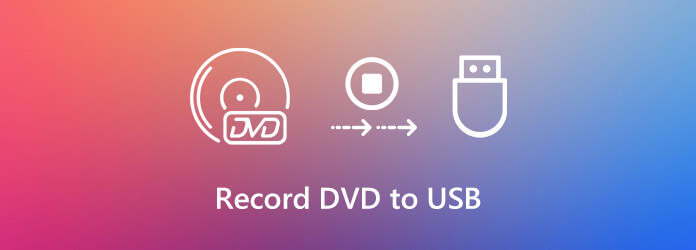
Чтобы успешно записать фильм с DVD на USB-накопитель, вам необходимо подготовить компьютер под управлением Windows или Mac. Если внутреннего DVD-привода нет, необходимо использовать внешний DVD-привод, а затем подключить его к компьютеру. Позже вы сможете воспроизводить и записывать DVD-фильмы на USB-накопитель на Windows или Mac.
Часть 1. Как записать DVD-фильмы на USB без потерь
Наиболее рекомендуемое программное обеспечение для записи видео — Мастер записи экрана Blu-ray. Вы можете записывать оригинальное видео и аудио на DVD без задержек и замедления работы компьютера. Все видео можно захватывать и сохранять в MP4, AVI, MOV и других популярных форматах. Таким образом, вы можете напрямую записывать DVD-фильмы в формат USB. Более того, вы можете сделать быстрый снимок экрана в полноэкранном режиме или прямоугольном режиме от руки. Просто установите вставленный USB-накопитель в качестве папки назначения. Позже все ваши файлы видеозаписей и снимки экрана по умолчанию будут сохранены на USB-накопитель.
На самом деле, это лучший выбор, чем копирование DVD на USB-накопитель на Mac или ПК. Вы можете получить высококачественный DVD-видео и аудиоконтент без особых усилий. Защиту от копирования можно обойти. Кроме того, устройство записи DVD на USB может записывать DVD-видео со звуком без потерь.
- Записывайте защищенные и незащищенные DVD на USB-накопитель в оригинальном качестве.
- Захват видео с экрана одновременно со звуком.
- Настройте качество выходного видео, частоту кадров и другие настройки.
- Включите задачи по расписанию, чтобы начать автоматическую запись DVD на USB.
- Обрежьте записанное на DVD видео, чтобы удалить ненужные клипы.
Бесплатная загрузка
Для Windows
Безопасная загрузка
Бесплатная загрузка
для MacOS
Безопасная загрузка
Шаг 1.Вставьте DVD в привод DVD. Найдите и откройте DVD-видео, которое хотите записать. Вы можете сделать паузу в начальной точке. Затем подключите USB-накопитель к USB-порту вашего компьютера.

Шаг 2.Бесплатно скачайте, установите и запустите Blu-ray Master Screen Recorder. ВыбиратьВидеомагнитофончтобы начать процесс.
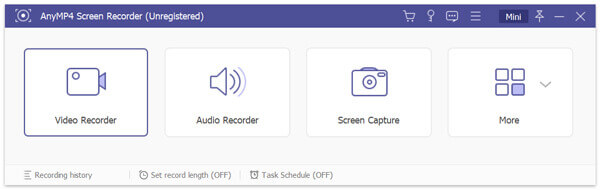
Шаг 3.Выберите окно DVD в качестве области захвата экрана. Чтобы скопировать файл DVD на USB-накопитель, включите Системный звук для записи DVD-видео со звуком.
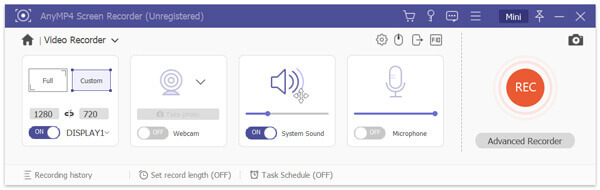
Шаг 4.Нажмите Настройки чтобы найти окно настроек. Выбирать Выход на левой панели. Установите USB-накопитель в качестве выходной папки. Позже нажмите ХОРОШО подтвердить.

Шаг 5.Воспроизведите свой DVD-фильм. Нажмите РЭЦ чтобы начать запись с DVD. Когда вы остановите запись, вы окажетесь в Предварительный просмотр окно по умолчанию. Нажмите Сохранять в правом нижнем углу, чтобы записать DVD-видео на флэш-накопитель USB. Вы можете управлять файлами записи DVD и делиться ими в История записи окно.

Часть 2. Как записать DVD на USB в Windows бесплатно
Если вы не против записать и сохранение DVD-фильма в формате WMV, вы можете использовать Бесплатная онлайн-запись экрана Blu-ray Master как альтернатива. Это бесплатная онлайн-программа для записи экрана. Вы также можете использовать его в качестве бесплатного загрузчика DVD. По сравнению с полной версией вы не можете получить расширенные функции записи экрана. Максимальная частота кадров видеозаписи достигает 24 кадров в секунду. Если все в порядке, вы можете выполнить следующие действия.
Шаг 1.Нажмите Запустить бесплатный рекордер и быстро загрузите его программу запуска.
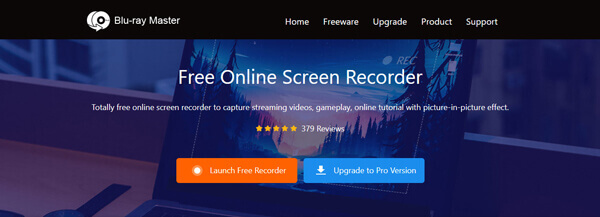
Шаг 2.Выберите окно воспроизведения DVD с всплывающим устройством записи экрана онлайн. Включать Системный звук для одновременной записи DVD-звука и видео.
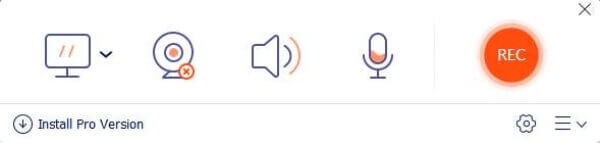
Шаг 3.Нажмите РЭЦ чтобы начать запись DVD-видео бесплатно. Вы можете нажать кнопку Останавливаться значок, чтобы завершить запись экрана в любое время. Видео WMV по умолчанию будет сохранено на вашем рабочем столе. Или вы можете найти его в История записи выпадающий список.
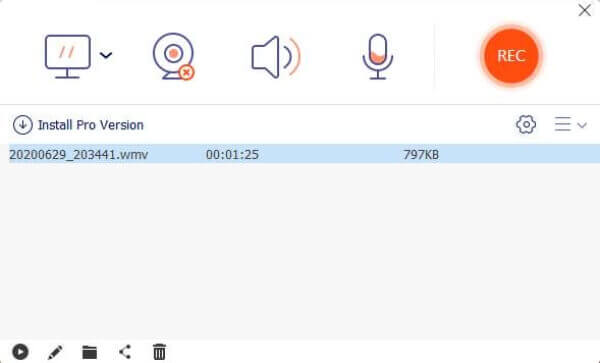
Шаг 4.Подключите USB-накопитель к компьютеру. После того, как он распознан, перетащите записанное DVD-видео на этот USB-накопитель.

Проверять как конвертировать DVD в QuickTime MOV
Часть 3. Часто задаваемые вопросы о записи DVD на USB
-
Можете ли вы напрямую скопировать содержимое DVD на USB-накопитель?
Нет. Вы обнаружите, что скопированный файл DVD невозможно воспроизвести. Вместо этого вам необходимо использовать профессиональное программное обеспечение для копирования DVD. Или вы можете запустить Blu-ray Master Screen Recorder, чтобы записывать фильмы на DVD также.
-
Какой формат лучше всего подходит для сохранения DVD на USB?
Не существует фиксированного формата вывода видео. Если вы действительно хотите выбрать один, вы можете записать DVD и сохранить его в формате MP4. MP4 позволяет пользователям сохранять видео в хорошем качестве и небольшом размере файла. Более того, вы можете воспроизводить видео MP4 с помощью большинства видеоплееров и редакторов.
-
Можете ли вы поделиться записанным DVD-видео с другими?
Нет. Лучше этого не делать. Во многих странах распространение или продажа коммерческого содержимого DVD является незаконным. Что ж, ничего страшного, если вы записываете DVD на USB только для личного использования.
Подведение итогов
Это все, чтобы записать DVD на USB на твоем компьютере. Вы можете записывать и копировать видео с любого DVD-диска, защищенного авторскими правами, на USB-накопитель. Размер видеофайла DVD составляет 8,5 ГБ или около того. Вам необходимо заранее освободить достаточно места на USB-накопителе.
Больше чтения
- 6 БЕСПЛАТНЫХ решений для конвертации DVD в MOV на компьютере с Windows/Mac
- Лучшее программное обеспечение для редактирования DVD-видео для начинающих и профессионалов
- Как скопировать и импортировать DVD в iMovie для редактирования на Mac
- Как конвертировать DVD в формат Divx или Xvid быстро и без потерь


